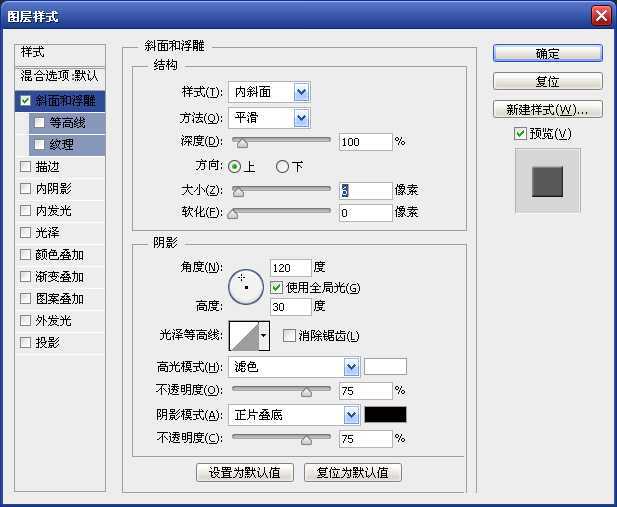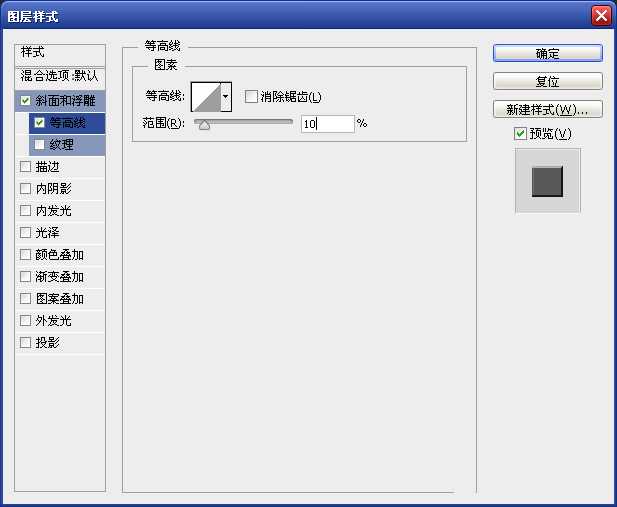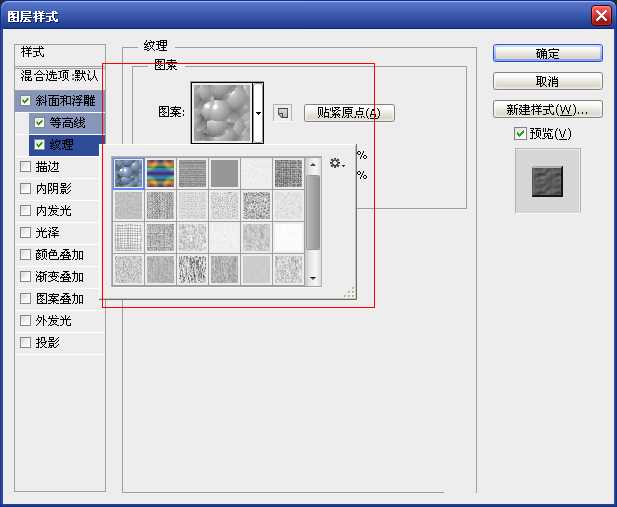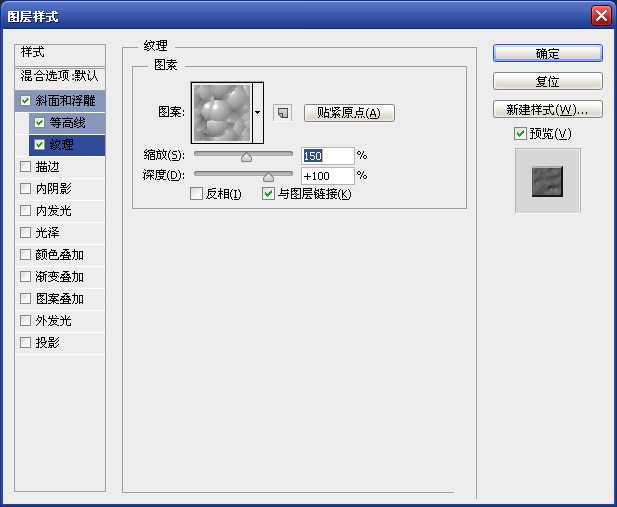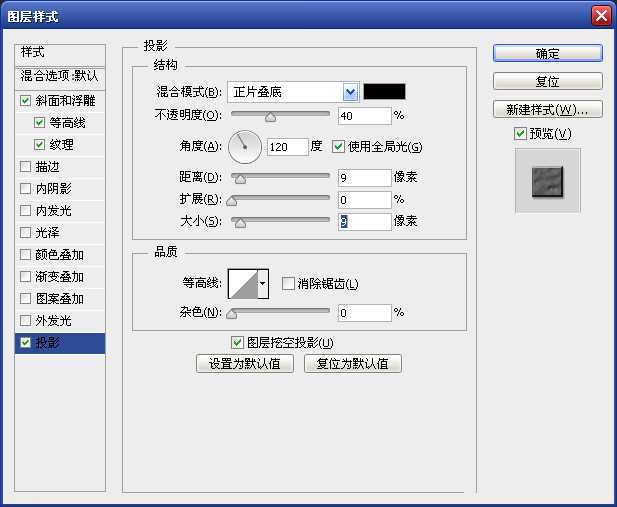本例主要讲解如何利用等高线和纹理制作巧克力质感文字效果。首先输入文字并填充棕色,然后利用斜面和浮雕样式制作文字浮雕效果,最后通过调整等高线和纹理制作巧克力质感文字效果。有兴趣的朋友可以参考本文。
1、制作背景并创建文字
创建一个800*500像素的画布,背景为白色,键入所需文字(文字颜色为棕色)。
2、利用斜面和浮雕处理文字
选中文字图层,选择【图层】——【图层样式】——【斜面和浮雕】命令,打开【图层样式】对话框,设置【样式】为内斜面,【方法】为平滑,【深度】为100%,【大小】为6像素,【角度】为120度,【高度】为30度,完成浮雕效果制作。
3、利用斜面和浮雕中的等高线处理文字
选中文字图层,选择【图层】——【图层样式】——【斜面和浮雕】命令,打开【图层样式】对话框,选中【等高线】复选框,设置【范围】为10%,完成文字等高线的调整。
4、利用斜面和浮雕中的纹理处理文字
选中文字图层,选择【图层】——【图层样式】——【斜面和浮雕】命令,打开【图层样式】对话框,选中【纹理】复选框,设置【图案】为【图案】——【蜂窝】,缩放为150%,【深度】为100%,完成文字纹理的添加。
5、利用投影处理文字
选中文字图层,选择【图层】——【图层样式】——【斜面和浮雕】命令,打开【图层样式】对话框,设置【混合模式】为正片叠底,【颜色】为黑色,【不透明度】为40%,【角度】为120度,【距离】为9像素,【大小】为9像素,完成文字投影效果的制作。
以上就是Photoshop调整等高线和纹理制作巧克力文字方法介绍,操作很简单的,大家学会了吗?希望能对大家有所帮助!调整等高线,纹理,文字
RTX 5090要首发 性能要翻倍!三星展示GDDR7显存
三星在GTC上展示了专为下一代游戏GPU设计的GDDR7内存。
首次推出的GDDR7内存模块密度为16GB,每个模块容量为2GB。其速度预设为32 Gbps(PAM3),但也可以降至28 Gbps,以提高产量和初始阶段的整体性能和成本效益。
据三星表示,GDDR7内存的能效将提高20%,同时工作电压仅为1.1V,低于标准的1.2V。通过采用更新的封装材料和优化的电路设计,使得在高速运行时的发热量降低,GDDR7的热阻比GDDR6降低了70%。
更新日志
- 小骆驼-《草原狼2(蓝光CD)》[原抓WAV+CUE]
- 群星《欢迎来到我身边 电影原声专辑》[320K/MP3][105.02MB]
- 群星《欢迎来到我身边 电影原声专辑》[FLAC/分轨][480.9MB]
- 雷婷《梦里蓝天HQⅡ》 2023头版限量编号低速原抓[WAV+CUE][463M]
- 群星《2024好听新歌42》AI调整音效【WAV分轨】
- 王思雨-《思念陪着鸿雁飞》WAV
- 王思雨《喜马拉雅HQ》头版限量编号[WAV+CUE]
- 李健《无时无刻》[WAV+CUE][590M]
- 陈奕迅《酝酿》[WAV分轨][502M]
- 卓依婷《化蝶》2CD[WAV+CUE][1.1G]
- 群星《吉他王(黑胶CD)》[WAV+CUE]
- 齐秦《穿乐(穿越)》[WAV+CUE]
- 发烧珍品《数位CD音响测试-动向效果(九)》【WAV+CUE】
- 邝美云《邝美云精装歌集》[DSF][1.6G]
- 吕方《爱一回伤一回》[WAV+CUE][454M]